Faça uma verificação gratuita e verifique se o seu computador está infectado.
REMOVER AGORAPara usar a versão completa do produto, precisa de comprar uma licença para Combo Cleaner. 7 dias limitados para teste grátis disponível. O Combo Cleaner pertence e é operado por RCS LT, a empresa-mãe de PCRisk.
Como remover o WizApp de computadores Mac
O que é WizApp?
WizApp pertence à família de adwares Pirrit. O adware é um tipo de software que exibe anúncios. Normalmente, os anúncios exibidos ocultam o conteúdo subjacente dos sites visitados e podem ser muito irritantes. As aplicações do tipo adware geralmente são projetadas para reunir várias informações do utilizador. O WizApp instala outra infecção de adware Pirrit denominada MacPerformance. Além disso, exibe janelas pop-up que oferecem a atualização de software com ferramentas de atualização falsas. Esses pop-ups podem ser usados para distribuir outras aplicações indesejadas.
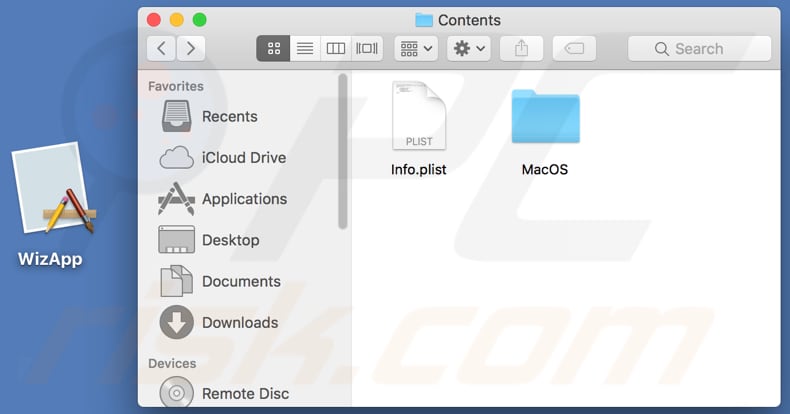
Normalmente, os utilizadores acedem a páginas da Web fraudulentas através de redirecionamentos causados por já infiltrados no sistema, o adware alimenta os utilizadores com pop-ups, cupões, banners, pesquisas e outros conteúdos/anúncios indesejados. Quando clicados, estes anúncios abrem sites duvidosos e não confiáveis ou executam scripts que descarregam e/ou instalam software indesejado. Este não é o único motivo para desinstalar o WizApp. Esse aplicação também pode reunir vários detalhes, como endereços IP dos utilizadores, geolocalizações, consultas de pesquisa inseridas, endereços de páginas da web abertas (visitadas) e assim por diante. Os desenvolvedores de adware geralmente partilham estes detalhes com terceiros que os utilizam indevidamente para gerar rendimento. Alguns destes terceiros podem ser criminosos cibernéticos. Poucas pessoas descarregam e instalam aplicações de adware intencionalmente - geralmente fazem o descarregamento e instalam-nos inadvertidamente. Por este motivo, são classificadas como aplicações potencialmente indesejadas (APIs). Como mencionado, o WizApp instala outro adware denominado MacPerformance. Esta aplicação solicita aos utilizadores permissão para aceder e controlar o navegador padrão. Se permitido, pode aceder documentos e dados no navegador e executar ações no aplicação (navegador).
| Nome | Anúncios por WizApp |
| Tipo de Ameaça | Mac malware, vírus Mac. |
| Nomes de Detecção (WizApp.app.zip) | Avast (MacOS:Pirrit-AT [Adw]), BitDefender (Adware.MAC.Generic.14119), ESET-NOD32 (Uma Variante De OSX/Adware.Pirrit.AN), Kaspersky (Not-a-virus:HEUR:AdWare.OSX.Pirrit.s), Lista Completa de Detecções (VirusTotal) |
| Sintomas | O seu Mac fica mais lento que o normal, vê anúncios pop-up indesejados e é redirecionado para sites duvidosos. |
| Métodos de Distribuição | Os anúncios pop-up fraudulentos, instaladores de software grátis (pacotes), instaladores falsos de flash player, os descarregamentos de ficheiros torrent. |
| Danos | O rastreio do navegador da Internet (possíveis problemas de privacidade), exibir anúncios indesejados, redirecionar para sites duvidosos, perda de informações privadas. |
| Remoção do Malware (Windows) |
Para eliminar possíveis infecções por malware, verifique o seu computador com software antivírus legítimo. Os nossos investigadores de segurança recomendam a utilização do Combo Cleaner. Descarregar Combo CleanerO verificador gratuito verifica se o seu computador está infectado. Para usar a versão completa do produto, precisa de comprar uma licença para Combo Cleaner. 7 dias limitados para teste grátis disponível. O Combo Cleaner pertence e é operado por RCS LT, a empresa-mãe de PCRisk. |
Regra geral, as aplicações do tipo adware ajudam os desenvolvedores a gerar rendimento exibindo anúncios. Em alguns casos, fazem isso gravando dados, que geralmente são privados. O adware instalado pode conduzir a descarregamentos/instalações indesejados, problemas com a segurança da navegação, privacidade e assim por diante. Recomendamos que desinstale WizzApp e outro adware imediatamente. Mais exemplos de aplicações do tipo adware são DisplayUpdate, AssistEngine e GenerelOpen.
Como é que WizApp foi instalado no meu computador?
Poucas pessoas descarregam e instalam aplicações deste tipo intencionalmente. Na maioria dos casos, estes descarregamentos e instalações ocorrem devido a cliques em anúncios intrusivos e fraudulentos ou quando os desenvolvedores de software usam o método "agregação". Usam este método para induzir as pessoas a descarregar/instalar aplicações indesejadas juntamente com o software comum (que as pessoas descarregam/instalam intencionalmente). Na maioria dos casos, ocultam estas aplicações extras em "Personalizadas", "Manuais", "Avançadas" e outras configurações de várias configurações de descarregamento ou instalação. Note, no entanto, que descarregamentos/instalações indesejados acontecem apenas quando as pessoas instalam ou descarregam programas sem alterar as configurações incluídas nas suas configurações. Ou seja, quando não rejeitam ofertas para descarregar ou instalar software adicional.
Como evitar a instalação de aplicações potencialmente indesejadas
Descarregue o software de fontes oficiais (sites) e use os links de descarregamento direto. Descarregadores e/ou instaladores de terceiros, sites não oficiais e outros sites duvidosos, redes peer-to-peer (clientes torrent, eMule etc.) geralmente incluem ofertas para descarregar ou instalar software indesejado. Essas canais/ferramentas de descarregamento não devem ser confiáveis. os utilizadores acedem a páginas da Web fraudulentas através de redirecionamentos causados por já infiltrados no sistema, as ofertas para descarregar ou instalar aplicações indesejadas podem ser descartadas através de configurações incluídas nas configurações. Por este motivo, recomendamos que verifique e altere-os, se necessário. Não clique em anúncios exibidos em páginas da web duvidosas relacionadas a jogos, namoro adulto, pornografia e outros. os utilizadores acedem a páginas da Web fraudulentas através de redirecionamentos causados por já infiltrados no sistema, causam redirecionamentos para outros sites potencialmente maliciosos ou fazem o descarregamento/instalação de aplicações indesejadas. Se vir aplicações indesejadas, desconhecidos e/ou suspeitos (extensões, complementos, plug-ins) instalados no navegador, remova-os imediatamente. Remova também programas deste tipo instalados no computador. Se o seu computador já estiver infectado com o WizApp, recomendamos executar uma verificação com o Combo Cleaner Antivirus para Windows para eliminar automaticamente este adware.
Processo de adware WizApp em execução no Activity Monitor:
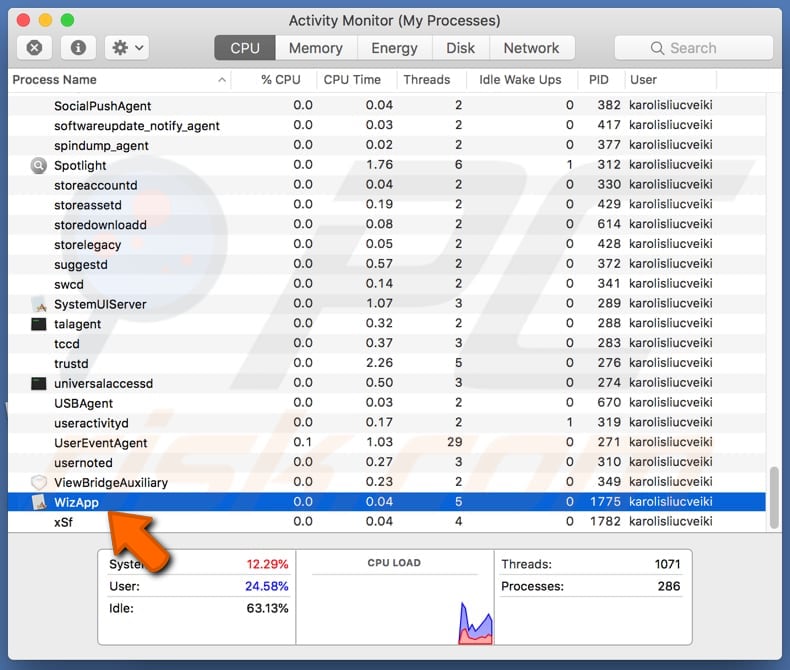
O WizApp permite uma janela pop-up que oferece a atualização de software com ferramentas falsas:
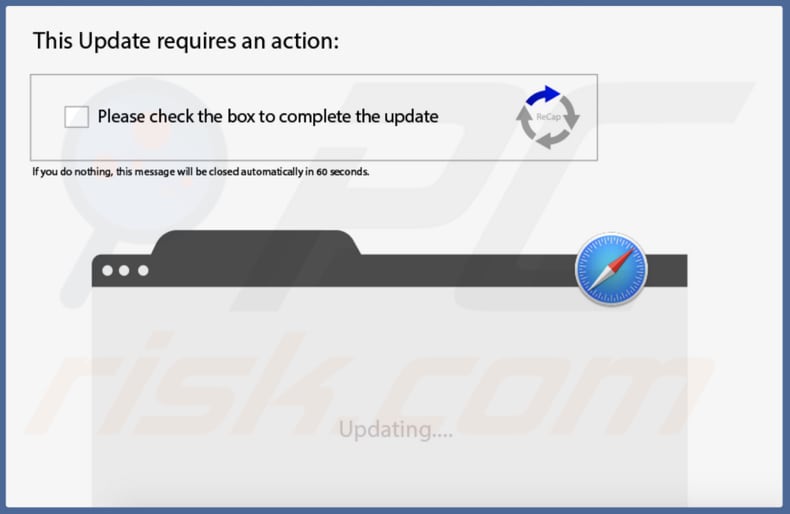
MacPerformance a pedir permissão para controlar e aceder o Chrome:
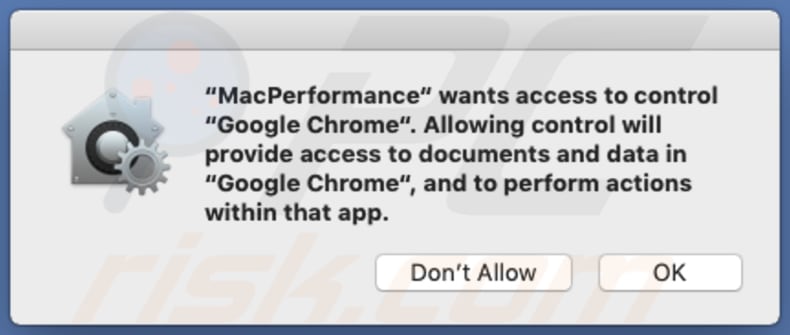
Texto neste pop-up:
"MacPerformance" quer aceder para controlar o "Google Chrome". A permissão do controlo fornecerá acesso a documentos e dados no "Google Chrome" e a realização de ações neesta aplicação..
Remoção automática instantânea do malware:
A remoção manual de ameaças pode ser um processo moroso e complicado que requer conhecimentos informáticos avançados. O Combo Cleaner é uma ferramenta profissional de remoção automática do malware que é recomendada para se livrar do malware. Descarregue-a clicando no botão abaixo:
DESCARREGAR Combo CleanerAo descarregar qualquer software listado no nosso website, concorda com a nossa Política de Privacidade e Termos de Uso. Para usar a versão completa do produto, precisa de comprar uma licença para Combo Cleaner. 7 dias limitados para teste grátis disponível. O Combo Cleaner pertence e é operado por RCS LT, a empresa-mãe de PCRisk.
Menu rápido:
- O que é WizApp?
- PASSO 1. Remova os ficheiros e pastas relacionados ao WizApp do OSX.
- PASSO 2. Remova os anúncios WizApp do Safari.
- PASSO 3. Remova o adware WizApp do Google Chrome.
- PASSO 4. Remova os anúncios WizApp do Mozilla Firefox.
O vídeo demonstra como remover sequestradores de adware e navegador de um computador Mac:
Remoção do adware WizApp:
Remova as aplicações potencialmente indesejadas relacionadas ao WizApp da pasta "Aplicações":

Clique no ícone Finder. Na janela do Finder, selecione "Aplicações". Na pasta de aplicações, procure por "MPlayerX", "NicePlayer" ou outras aplicações suspeitas e arraste-as para a Reciclagem. Depois de remover as aplicações potencialmente indesejadas que causam anúncios on-line, verifique se há componentes indesejados restantes no seu Mac.
DESCARREGAR removedor de infeções por malware
Combo Cleaner faz uma verificação se o seu computador estiver infetado. Para usar a versão completa do produto, precisa de comprar uma licença para Combo Cleaner. 7 dias limitados para teste grátis disponível. O Combo Cleaner pertence e é operado por RCS LT, a empresa-mãe de PCRisk.
Remova os ficheiros e pastas relacionados a anúncios por wizapp:

Clique no ícone do Finder, no menu de barras. Escolha Ir, e clique em Ir para Pasta...
 Verifique por ficheiros gerados por adware na pasta /Library/LaunchAgents:
Verifique por ficheiros gerados por adware na pasta /Library/LaunchAgents:

Na pasta Ir para...barra, tipo: /Library/LaunchAgents
 Na pasta "LaunchAgents", procure por ficheiros adicionados recentemente suspeitos e mova-os para a Reciclagem. Exemplos de ficheiros gerados pelo adware - “installmac.AppRemoval.plist”, “myppes.download.plist”, “mykotlerino.ltvbit.plist”, “kuklorest.update.plist”, etc. Comumente o adware instala vários ficheiros no mesmo string.
Na pasta "LaunchAgents", procure por ficheiros adicionados recentemente suspeitos e mova-os para a Reciclagem. Exemplos de ficheiros gerados pelo adware - “installmac.AppRemoval.plist”, “myppes.download.plist”, “mykotlerino.ltvbit.plist”, “kuklorest.update.plist”, etc. Comumente o adware instala vários ficheiros no mesmo string.
 Verifique para adware gerado por ficheiros na pasta /Library/Application Support:
Verifique para adware gerado por ficheiros na pasta /Library/Application Support:

Na pasta Ir para...barra, tipo: /Library/Application Support
 Na pasta "Application Support", procure qualquer pasta suspeita recém-adicionada. Por exemplo, "MPlayerX" ou tese "NicePlayer" e mova as pastas para a Reciclagem.
Na pasta "Application Support", procure qualquer pasta suspeita recém-adicionada. Por exemplo, "MPlayerX" ou tese "NicePlayer" e mova as pastas para a Reciclagem.
 Verifique por ficheiros gerados por adware na pasta ~/Library/LaunchAgents:
Verifique por ficheiros gerados por adware na pasta ~/Library/LaunchAgents:

Na barra Ir para Pasta, escreva: ~/Library/LaunchAgents

Na pasta "LaunchAgents", procure por ficheiros adicionados recentemente suspeitos e mova-os para a Reciclagem. Exemplos de ficheiros gerados pelo adware - “installmac.AppRemoval.plist”, “myppes.download.plist”, “mykotlerino.ltvbit.plist”, “kuklorest.update.plist”, etc. Comumente o adware instala vários ficheiros no mesmo string.
 Verifique por ficheiros gerados por adware na pasta /Library/LaunchDaemons:
Verifique por ficheiros gerados por adware na pasta /Library/LaunchDaemons:
 Na pasta Ir para...barra, tipo: /Library/LaunchDaemons
Na pasta Ir para...barra, tipo: /Library/LaunchDaemons

Na pasta "LaunchDaemons", procure qualquer ficheiro suspeito recém-adicionado. Por exemplo “com.aoudad.net-preferences.plist”, “com.myppes.net-preferences.plist”, "com.kuklorest.net-preferences.plist”, “com.avickUpd.plist”, etc., e mova-os para a Reciclagem.
 Verifique o seu Mac com o Combo Cleaner:
Verifique o seu Mac com o Combo Cleaner:
Se seguiu todas as etapas na ordem correta, o Mac deve estar livre de infecções. Para ter certeza de que seu sistema não está infectado, execute uma verificação com o Combo Cleaner Antivirus. Descarregue-o AQUI. Depois de descarregar o ficheiro, clique duas vezes no instalador combocleaner.dmg, na janela aberta, arraste e solte o ícone Combo Cleaner no topo do ícone Applications. Agora abra a sua barra de lançamento e clique no ícone Combo Cleaner. Aguarde até que o Combo Cleaner atualize seu banco de dados de definições de vírus e clique no botão "Start Combo Scan".

O Combo Cleaner irá analisar o seu Mac em pesquisa de infecções por malware. Se a verificação antivírus exibir "nenhuma ameaça encontrada", isso significa que pode continuar com o guia de remoção, caso contrário, é recomendável remover todas as infecções encontradas antes de continuar.

Depois de remover os ficheiros e pastas gerados pelo adware, continue a remover extensões fraudulentas dos seus navegadores de Internet.
Remoção do anúncios por wizapp dos navegadores de Internet:
 Remova extensões fraudulentas do Safari:
Remova extensões fraudulentas do Safari:
Remova anúncios por wizapp as extensões relacionada ao Safari:

Abra o navegador Safari, a partir do menu de barra, selecione "Safari" e clique em "Preferências ...".

Na janela de preferências, selecione "Extensões" e procure por qualquer extensão suspeita recém-instalada. Quando localizada clique no botão "Desinstalar" ao lado dela/delas. Note que pode desinstalar seguramente todas as extensões do seu navegador Safari - não são cruciais para o funcionamento normal do navegador.
- Se continuar a ter problemas com redirecionamentos de navegador e anúncios indesejados - Restaure o Safari.
 Remova os plugins fraudulentos do Mozilla Firefox:
Remova os plugins fraudulentos do Mozilla Firefox:
Remova anúncios por wizapp add-ons relacionados ao Mozilla Firefox:

Abra o navegador Mozilla Firefox. No canto superior direito do ecrã, clique no botão "Abrir Menu" (três linhas horizontais). No menu aberto, escolha "Add-ons".

Escolha o separador "Extensões" e procure os complementos suspeitos recém-instalados. Quando localizado clique no botão "Desinstalar" ao lado dele/deles. Note que pode desinstalar seguramente todas as extensões do seu navegador Mozilla Firefox - não são cruciais para o funcionamento normal do navegador.
Se continuar a ter problemas com redirecionamentos de navegador e anúncios indesejados - Restaure o Mozilla Firefox.
 Remova as extensões fraudulentas do Google Chrome:
Remova as extensões fraudulentas do Google Chrome:
Remova anúncios por wizapp add-ons relacionados ao Google Chrome:

Abra o Google Chrome e clique no botão "menu Chrome" (três linhas horizontais), localizado no canto superior direito da janela do navegador. A partir do menu flutuante, escolha "Mais Ferramentas" e selecione "Extensões".

Escolha a janela "Extensões" e procure os add-ons suspeitos recém-instalados. Quando localizado clique no botão "Reciclagem" ao lado dele/deles. Note que pode desinstalar seguramente todas as extensões do seu navegador Google Chrome - não são cruciais para o funcionamento normal do navegador.
Se continuar a ter problemas com redirecionamentos de navegador e anúncios indesejados - Restaure o Google Chrome.
Partilhar:

Tomas Meskauskas
Pesquisador especialista em segurança, analista profissional de malware
Sou um apaixonado por segurança e tecnologia de computadores. Tenho experiência de mais de 10 anos a trabalhar em diversas empresas relacionadas à resolução de problemas técnicas e segurança na Internet. Tenho trabalhado como autor e editor para PCrisk desde 2010. Siga-me no Twitter e no LinkedIn para manter-se informado sobre as mais recentes ameaças à segurança on-line.
O portal de segurança PCrisk é fornecido pela empresa RCS LT.
Pesquisadores de segurança uniram forças para ajudar a educar os utilizadores de computadores sobre as mais recentes ameaças à segurança online. Mais informações sobre a empresa RCS LT.
Os nossos guias de remoção de malware são gratuitos. Contudo, se quiser continuar a ajudar-nos, pode-nos enviar uma ajuda, sob a forma de doação.
DoarO portal de segurança PCrisk é fornecido pela empresa RCS LT.
Pesquisadores de segurança uniram forças para ajudar a educar os utilizadores de computadores sobre as mais recentes ameaças à segurança online. Mais informações sobre a empresa RCS LT.
Os nossos guias de remoção de malware são gratuitos. Contudo, se quiser continuar a ajudar-nos, pode-nos enviar uma ajuda, sob a forma de doação.
Doar
▼ Mostrar comentários